win7系统启动ICS服务失败怎么解决方法 Win7电脑无法启动ics怎么办
发布时间:2017-08-25 13:45:58作者:知识屋
win7系统启动ICS服务失败怎么解决方法 Win7电脑无法启动ics怎么办 我们在使用电脑的时候,总是会遇到很多的电脑难题这都是难免的,毕竟几乎每个人都会遇到电脑的问题的。当我们在遇到了win7系统启动ICS服务失败的时候,那么我们应该怎么办呢?今天不懂的网友们就可以一起来跟随知识屋的小编看看应该怎么解决的吧。
win7系统启动ICS服务失败怎么解决:
1、首先第一步我们需要做的就是进入到电脑的桌面上,然后在桌面的左下角位置点击开始菜单,这个时候就会打开了开始菜单的选项列表了,我们需要在里面找到一个运行的选项然后直接打开它就可以了,打开以后会弹出一个页面,我们要在这个页面的输入框中写入services.msc这样的一条运行命令,输入完成以后直接使用键盘上的回车键进行确认即可,这个时候就打开了电脑中的服务页面了。
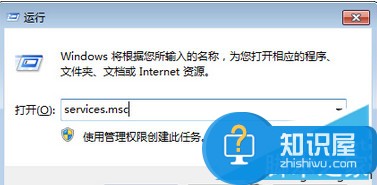
2、当我们进入到这个新的页面中的时候,就可以在这里面找到Network Connections,找到以后就可以对其进行设置为手动就可以了。
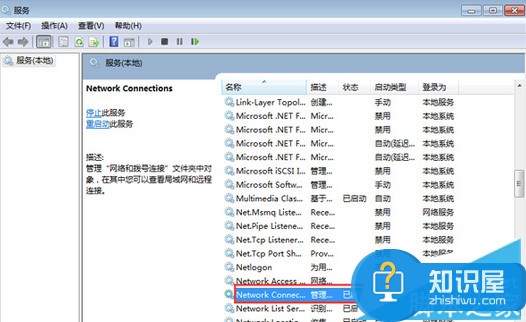
3、当我们在完成了上面的操作以后就需要将Windows Firewall/Internet Connection Sharing (ICS)这个服务给打开就行了。
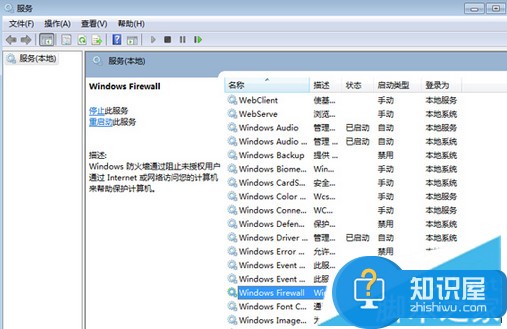
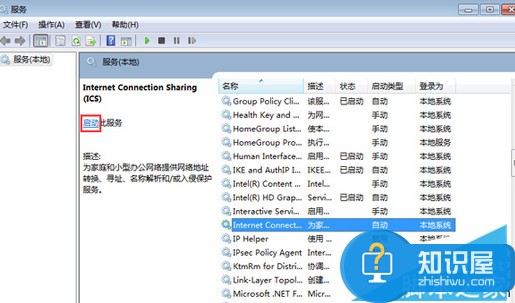
对于我们在遇到了win7系统启动ICS服务失败的时候,那么我们就可以利用到上面给你们介绍的解决方法进行处理,希望能够对你们有所帮助。
知识阅读
软件推荐
更多 >-
1
 一寸照片的尺寸是多少像素?一寸照片规格排版教程
一寸照片的尺寸是多少像素?一寸照片规格排版教程2016-05-30
-
2
新浪秒拍视频怎么下载?秒拍视频下载的方法教程
-
3
监控怎么安装?网络监控摄像头安装图文教程
-
4
电脑待机时间怎么设置 电脑没多久就进入待机状态
-
5
农行网银K宝密码忘了怎么办?农行网银K宝密码忘了的解决方法
-
6
手机淘宝怎么修改评价 手机淘宝修改评价方法
-
7
支付宝钱包、微信和手机QQ红包怎么用?为手机充话费、淘宝购物、买电影票
-
8
不认识的字怎么查,教你怎样查不认识的字
-
9
如何用QQ音乐下载歌到内存卡里面
-
10
2015年度哪款浏览器好用? 2015年上半年浏览器评测排行榜!














































